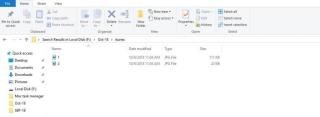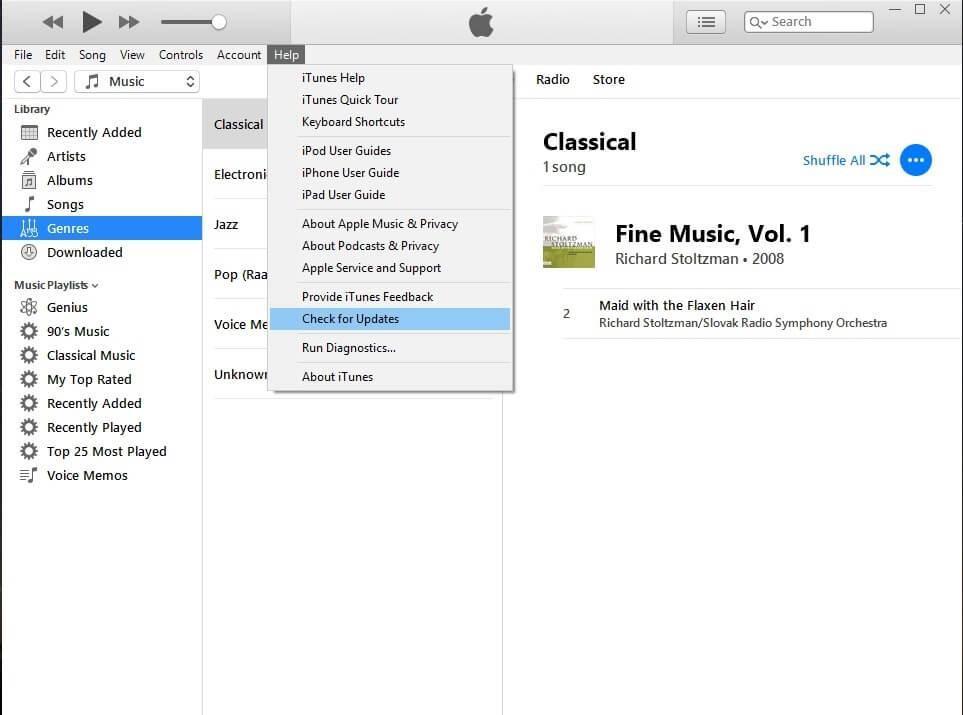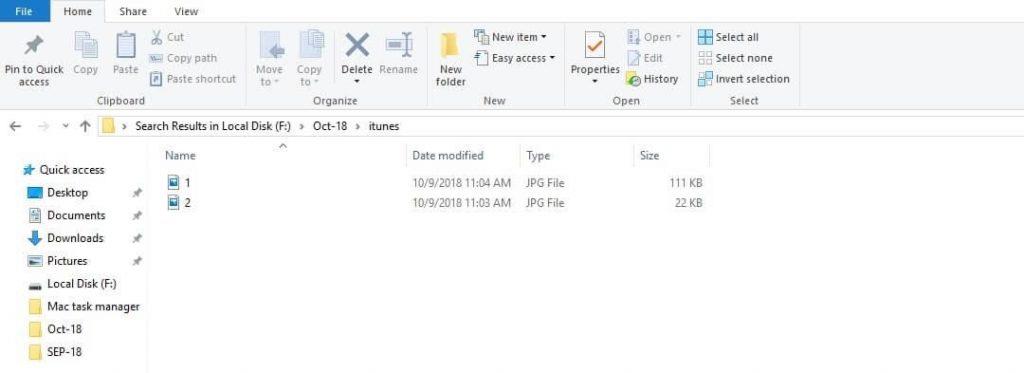Se você possui um iPhone e costuma conectar seu telefone para criar backups ou se o backup automático está ativado, você logo encontrará a unidade do sistema operacional cheia. No computador Windows, o iTunes salva seu backup em um local específico na unidade C: por padrão.
Mas se você procurar uma opção para mudar o local, então ela não está lá no iTunes . E quando sua unidade C: ficar quase cheia, você não conseguirá nem mesmo fazer backup do seu dispositivo. Se você estiver enfrentando uma situação semelhante, não se preocupe, aqui está uma solução alternativa para Alterar o local de backup do iTunes em seu computador Windows.
Antes de prosseguir, você precisa verificar se o iTunes que está usando no computador está atualizado. Para verificar se há atualizações, você pode acessar a Ajuda (provavelmente as últimas opções no iTunes) e clicar em verificar atualizações. Isso verificará se há atualizações para o iTunes e, quando a instalação for concluída, você precisará reiniciar o computador. Agora você pode prosseguir com essas etapas.
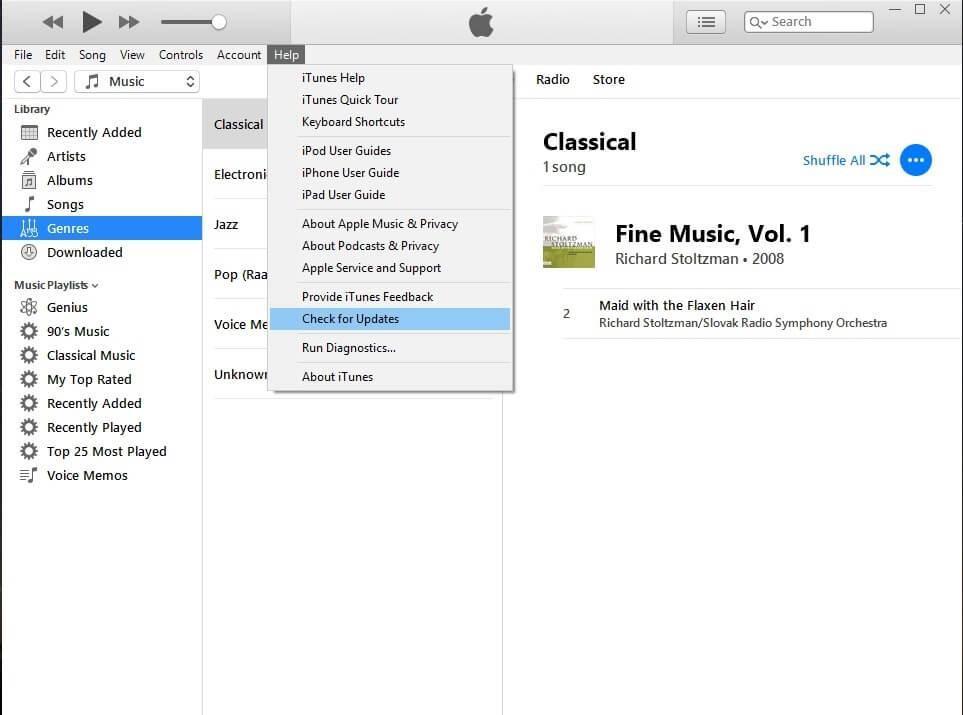
- Crie uma nova pasta na unidade diferente da unidade do sistema operacional e nomeie-a como
- Agora você precisa localizar o diretório de backup do iTunes atual e renomeá-lo. Para localizar o seu backup antigo, cole o texto a seguir na caixa de pesquisa na janela do explorer.
C: \ Users \ deepak.saxena \ AppData \ Roaming \ Apple Computer \ MobileSync
- Aqui você encontrará sua pasta de backup antiga e precisa renomeá-la ou, se desejar, pode movê-la para outro lugar no computador.
- Depois de renomear a pasta iTunes existente e criar uma pasta de backup em outra pasta, você precisa passar um comando.
- Abra o prompt de comando como administrador para fazer isso, digite cmd na caixa de pesquisa assim que você ver o ícone do prompt de comando, clique com o botão direito nele e execute como administrador Altere o local de backup do iTunes.
- Assim que o prompt de comando estiver aberto na sua frente, você precisa navegar até a pasta
c: \ users \ username \ AppData \ Roaming \ Apple Computer \ MobileSync>
- Quando estiver na raiz da pasta acima, digite o comando a seguir e pressione Enter.
mklink / J “% APPDATA% \ Apple Computer \ MobileSync \ Backup” “E: \ Backup”

aqui Nome de usuário será seu nome de usuário e em vez de E: você pode digitar o nome da unidade na qual criou sua pasta de backup.
Pressione enter para executar o comando.
- Você verá um atalho de pasta para Backup no local padrão do backup do iTunes. Clique duas vezes no atalho e você será direcionado para a pasta de backup que criou em outra unidade. Assim, praticamente você terá todos os seus dados de backup na pasta que criou em outro driver e o atalho o ajudará a desviar os dados para uma nova pasta.
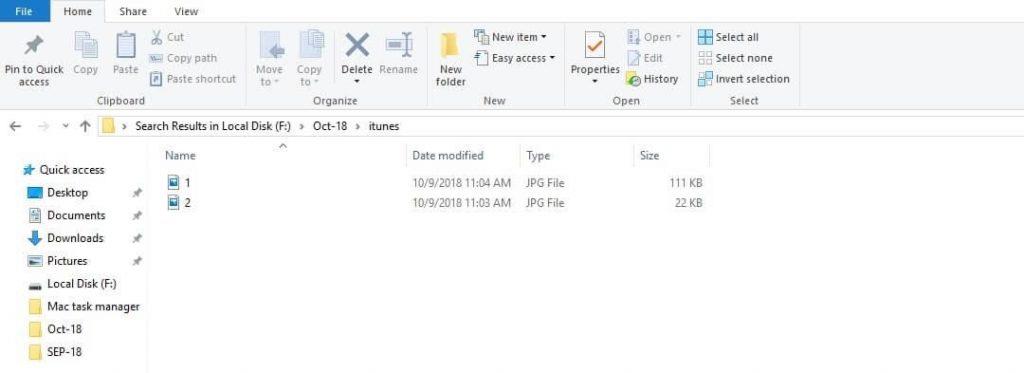
Agora você notará que seus conjuntos de backup estão sendo salvos em outro driver e você terá muito espaço no drive C: outra vantagem é que agora você pode localizar facilmente o backup do seu dispositivo e movê-los para qualquer outro dispositivo.
Veja também:-
Como corrigir o erro 3194 do iTunes Os usuários da Apple enfrentam o incômodo erro 3194 do iTunes ao atualizar seus dispositivos iOS usando o iTunes. Vamos ajudá-lo a alcançar ...
Ao alterar o local de backup do iTunes, certifique-se de que o caminho que você está digitando esteja correto. Caso contrário, o atalho da pasta de backup será criado para outra pasta e seus conjuntos de backup serão salvos na mesma pasta na unidade C:
Se você estiver usando um computador de baixo custo, essa pode ser a maneira eficaz de otimizá-lo. Sempre que você cria um novo conjunto de backup, seu antigo conjunto se torna insignificante. Portanto, se você realmente não deseja alterar o local do backup do iTunes, é uma ótima maneira de remover seus conjuntos de backup antigos para criar mais espaço.